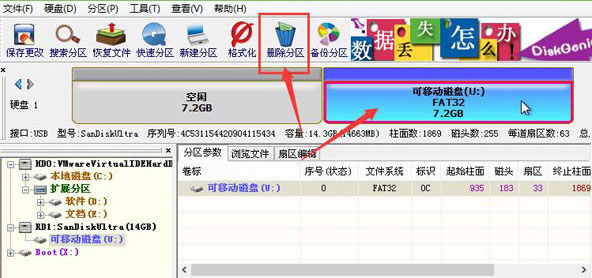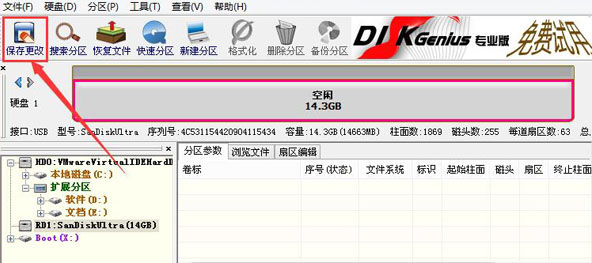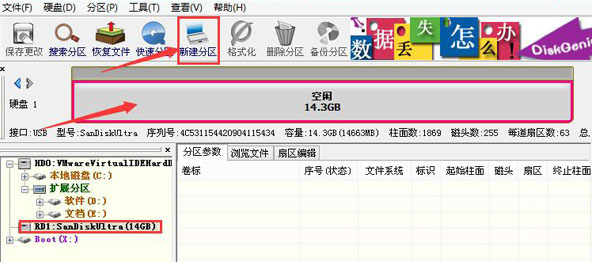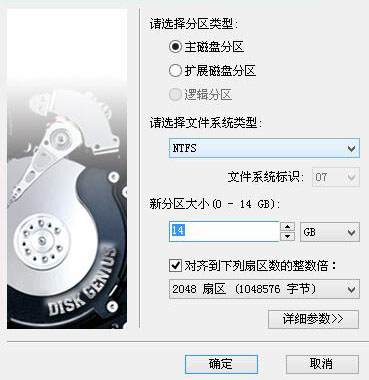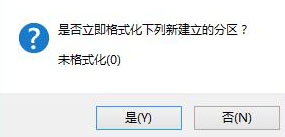推薦系統(tǒng)下載分類: 最新Windows10系統(tǒng)下載 最新Windows7系統(tǒng)下載 xp系統(tǒng)下載 電腦公司W(wǎng)indows7 64位裝機(jī)萬能版下載
u盤未分配分區(qū)怎么合并?
發(fā)布時(shí)間:2022-07-12 文章來源:xp下載站 瀏覽:
|
U盤,全稱USB閃存盤,英文名“USB flash disk”。 它是一種使用USB接口的無需物理驅(qū)動(dòng)器的微型高容量移動(dòng)存儲(chǔ)產(chǎn)品,通過USB接口與電腦連接,實(shí)現(xiàn)即插即用。U盤連接到電腦的USB接口后,U盤的資料可與電腦交換。而之后生產(chǎn)的類似技術(shù)的設(shè)備由于朗科已進(jìn)行專利注冊,而不能再稱之為“優(yōu)盤”,而改稱“U盤”。后來,U盤這個(gè)稱呼因其簡單易記而因而廣為人知,是移動(dòng)存儲(chǔ)設(shè)備之一。現(xiàn)在市面上出現(xiàn)了許多支持多種端口的U盤,即三通U盤(USB電腦端口、iOS蘋果接口、安卓接口)。 u盤若是存在未分配分區(qū)就會(huì)造成實(shí)際使用容量變小,花費(fèi)很多時(shí)間也沒能將這個(gè)問題解決。其實(shí),我們只需要利用快啟動(dòng)內(nèi)置diskgenius分區(qū)工具將u盤未分配分區(qū)合并起來就行,不懂操作?接下來快啟動(dòng)小編帶大家了解詳細(xì)的圖文操作教程哦。
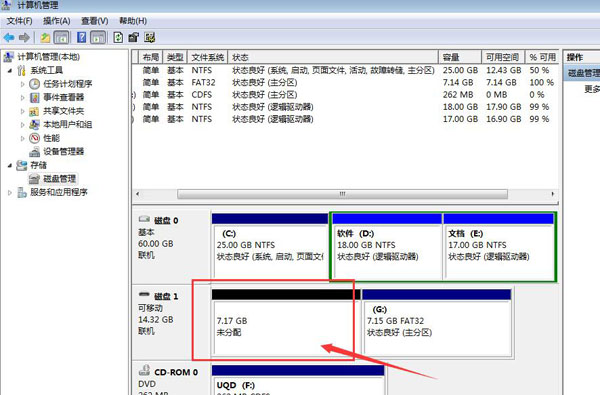 1、準(zhǔn)備一個(gè)u盤,到快啟動(dòng)官網(wǎng)下載u盤啟動(dòng)盤制作工具,然后制作一個(gè)快啟動(dòng)u盤啟動(dòng)盤(此u盤啟動(dòng)盤可以用來裝系統(tǒng),也可以用來修復(fù)電腦多方面問題),重啟電腦按熱鍵設(shè)置開機(jī)u盤啟動(dòng),直接進(jìn)入快啟動(dòng)win10pe中,在pe系統(tǒng)中選擇diskgenius分區(qū)工具,打開該工具,如圖:
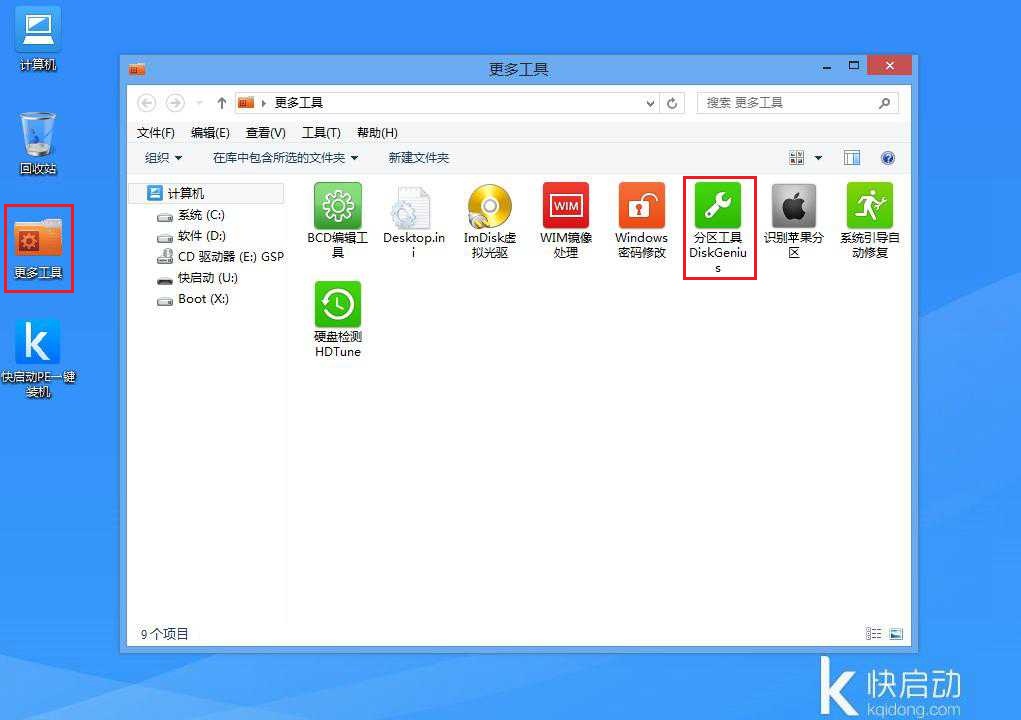 2、在打開的diskgenius分區(qū)工具中,選中可移動(dòng)磁盤部分的分區(qū),點(diǎn)擊刪除分區(qū)按鈕,如圖:
3、刪除分區(qū)后點(diǎn)擊保存更改按鈕,如圖:
4、會(huì)彈出確認(rèn)是否對(duì)分區(qū)表的更改窗口,點(diǎn)擊是繼續(xù)即可。然后選中整塊u盤,點(diǎn)擊新建分區(qū)按鈕,如圖:
5、在新建新分區(qū)窗口中參照并選擇好設(shè)置選項(xiàng),點(diǎn)擊確定按鈕,如圖:
6、接著點(diǎn)擊保存更改按鈕,如圖:
7、在彈出的確認(rèn)窗口中點(diǎn)擊是,即可讓分區(qū)表生效。然后會(huì)提醒新建分區(qū)要格式化的窗口,點(diǎn)擊是進(jìn)行格式化,直到格式化結(jié)束退出diskgenius分區(qū)工具并重啟電腦即可。如圖:
以上全部就是u盤未分配分區(qū)如何合并的操作方法,u盤未分配就不能正常使用,很多小伙伴遇到這種情況會(huì)覺得自己購買到假u盤,其實(shí)不是,只需要跟著快啟動(dòng)小編的操作就能將u盤未分配分區(qū)合并在一起,就能讓大家正常使用哦,希望能夠幫到大家。 U盤最大的優(yōu)點(diǎn)就是:小巧便于攜帶、存儲(chǔ)容量大、價(jià)格便宜、性能可靠。 |